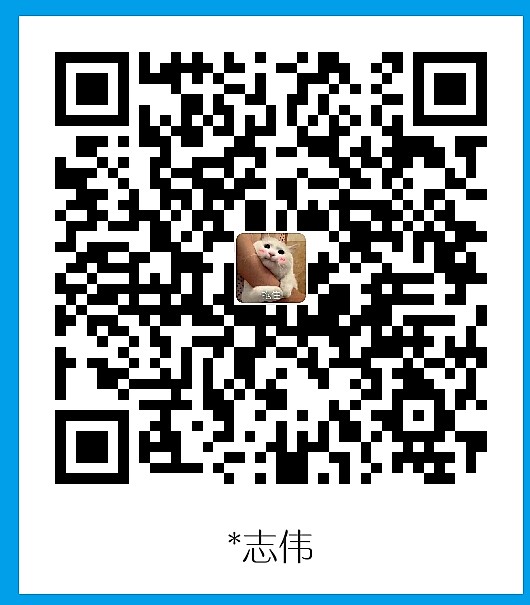1.安装网址
2.安装过程
一路Click Next然后 Click Install 等安装完成即可,下图安装路径,建议自定义一下,别安装在系统盘
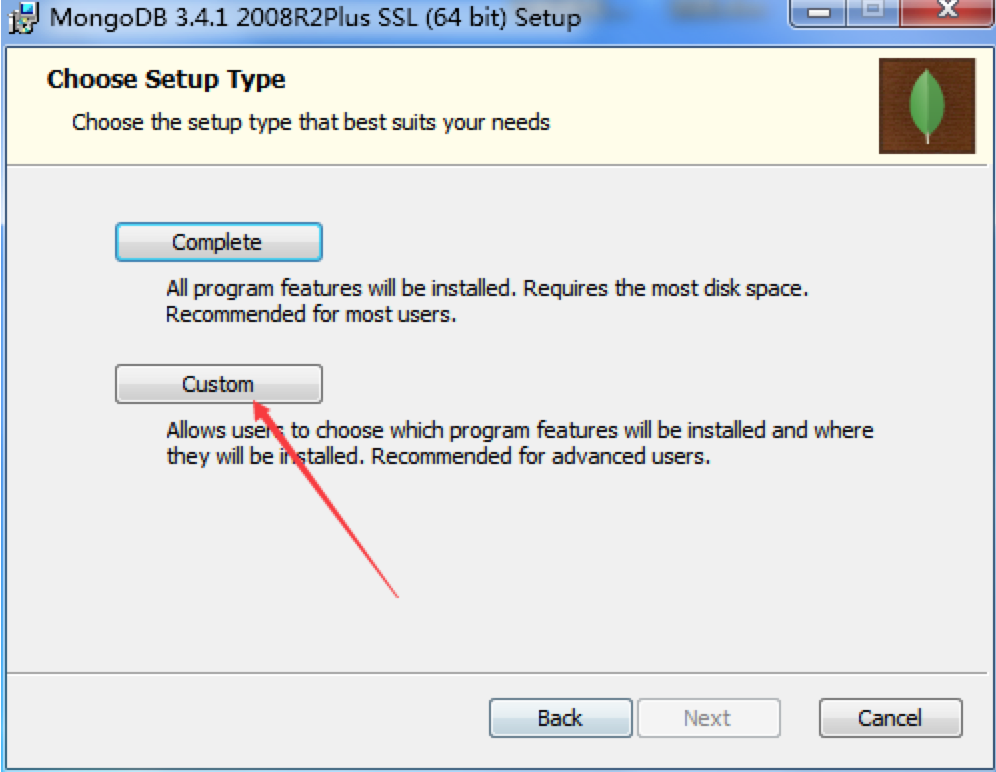
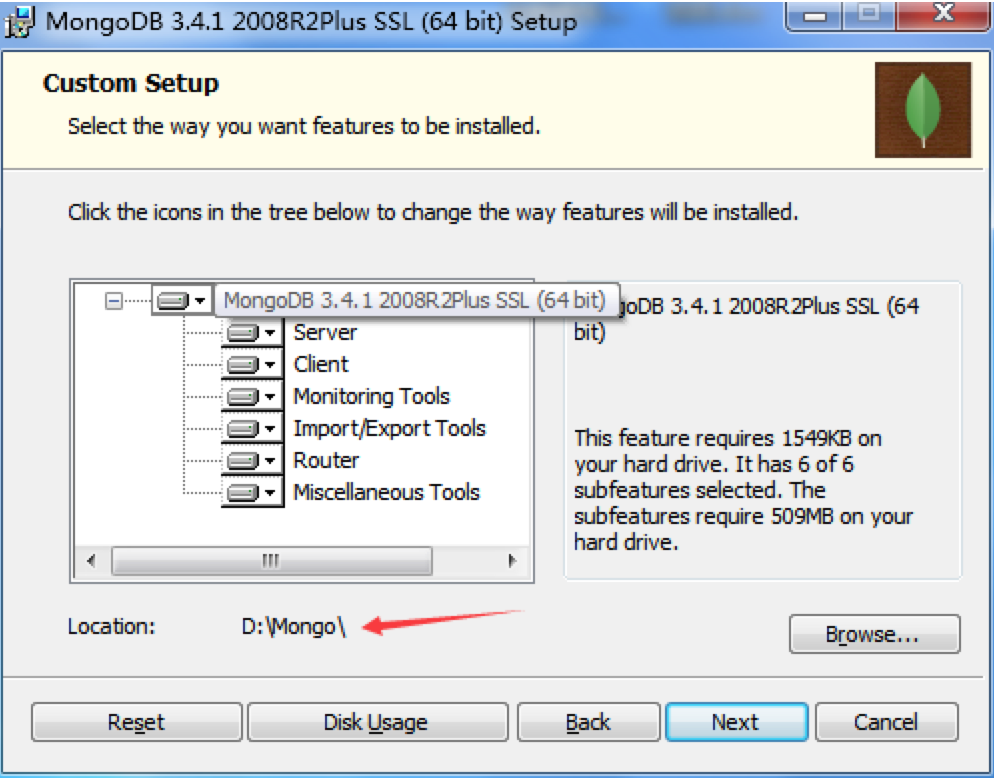
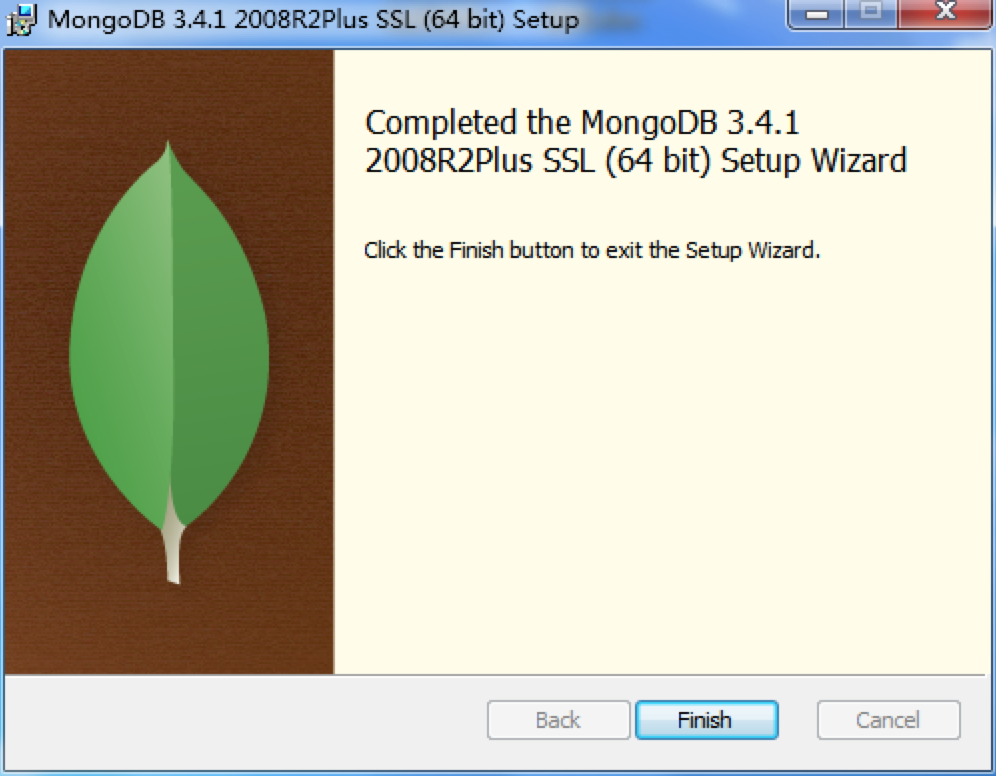
3.安装完成后的配置
- 创建数据库文件的存放位置,比如f:/data/db。启动mongodb服务之前需要必须创建数据库文件的存放文件夹,否则命令不会自动创建,而且不能启动成功。
- 在管理员运行的cmd中,进入mongodb安装目录,并输入 mongod –dbpath f:/MongodB/data 备注:f:/MongodB2/data/db是数据库存放目录
//之后建立用户那里有成功示例,可以先不弄,等建立用户再搞
ps: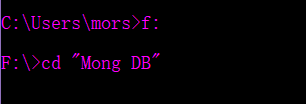
这样进入。
cd mo之后可以按TAB,自动补全。cd ..是进入上一层
4.配环境
在环境变量中,配置mongodb的安装目录,比如我安装在F:\MongodB中,就在path中,添加F:\MongodB\bin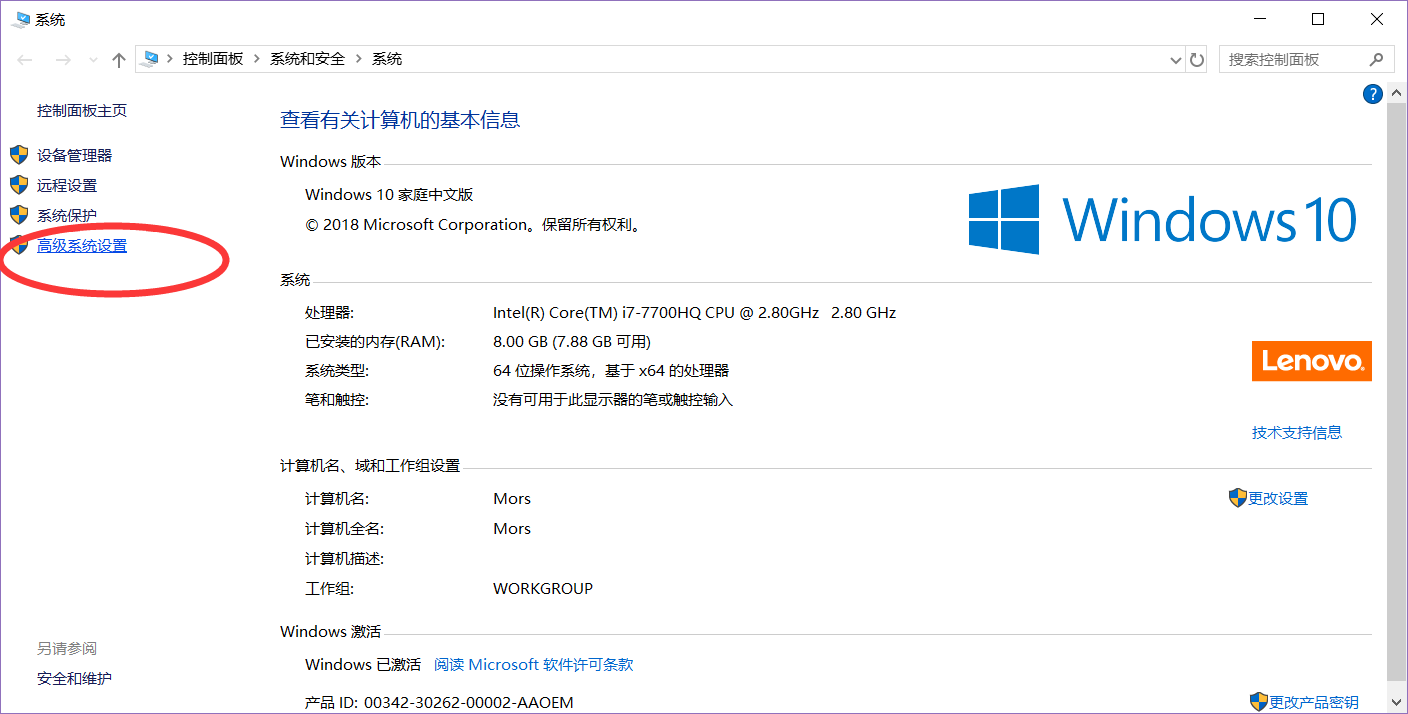
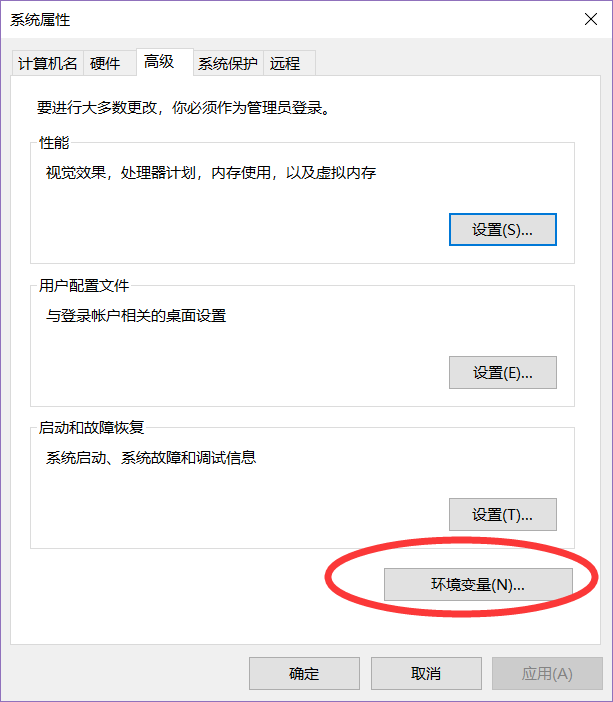
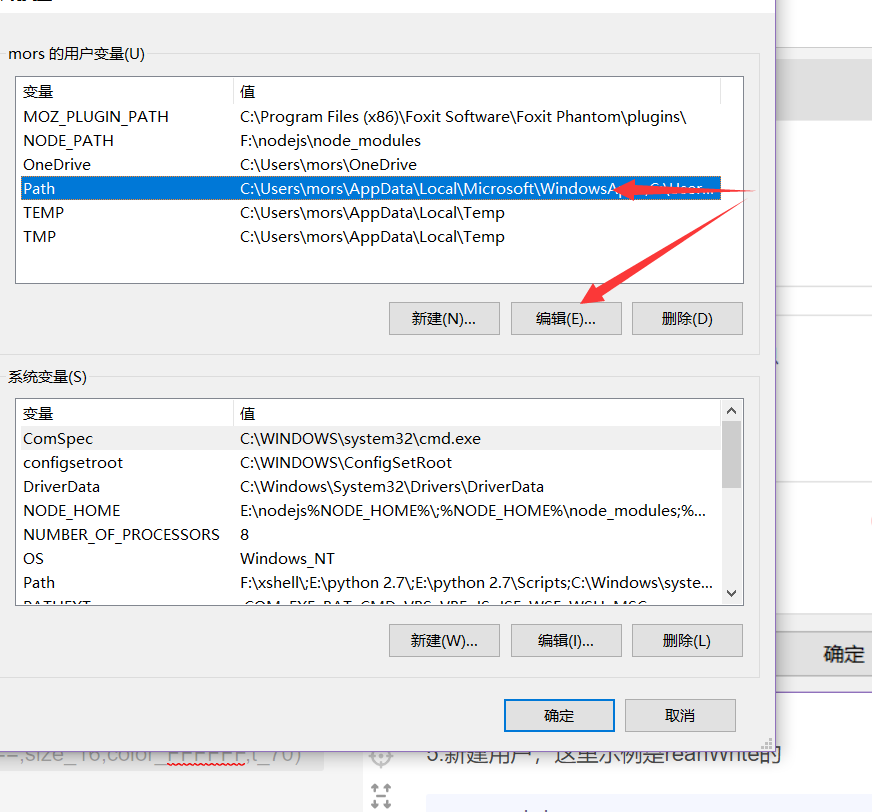
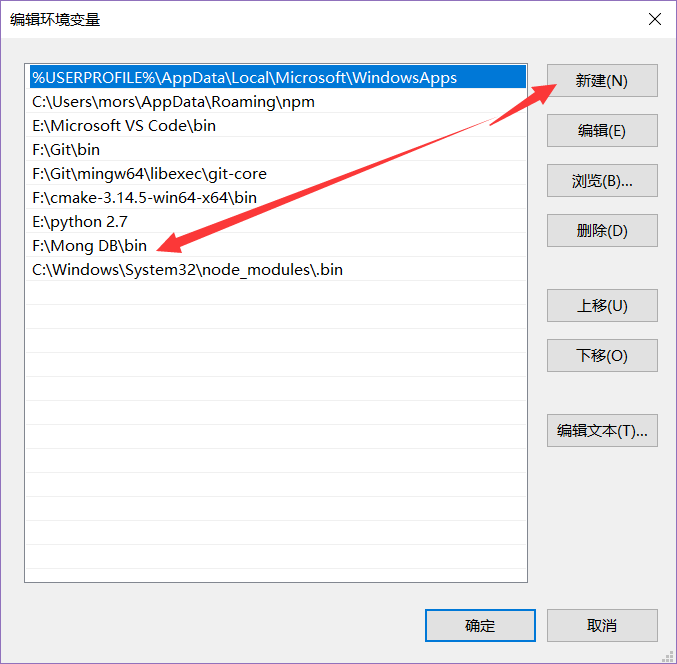
5.新建用户,这里示例是reanWrite的
1 | > use admin |
test数据库下,用户名和密码都是test的可读写用户
更多详情请查看官方文档
6.登陆。
首先,用管理员打开cmd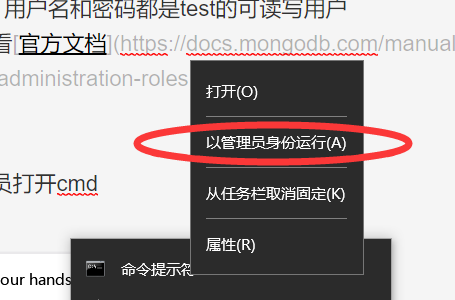
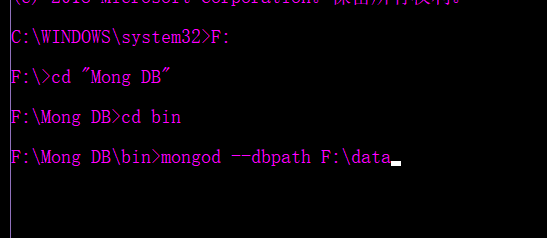
我的data是在f盘的,所以dapath后面是这样。记得F:之前的空格
运行成功如下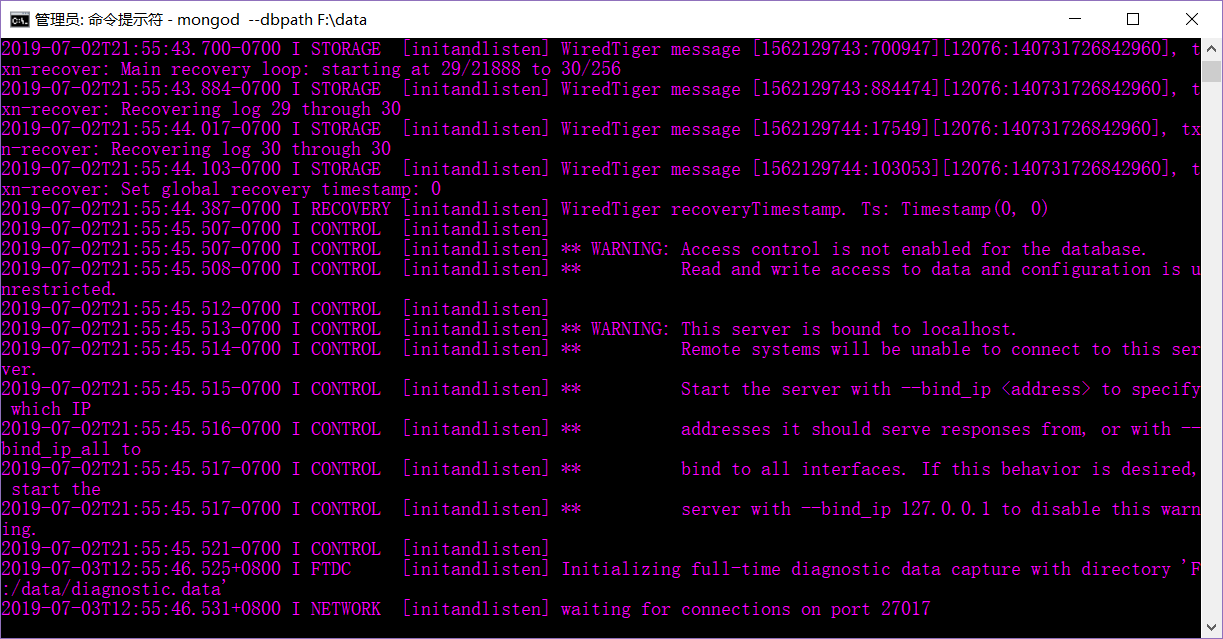
不成功可以重新运行一下,记得退出时CTRL+C结束运行再退出。。。不然,,你可以试试 嘿嘿
登陆界面
这里是重新开的cmd,普通打开,不用管理员
运行成功如下,可以用 cls 清屏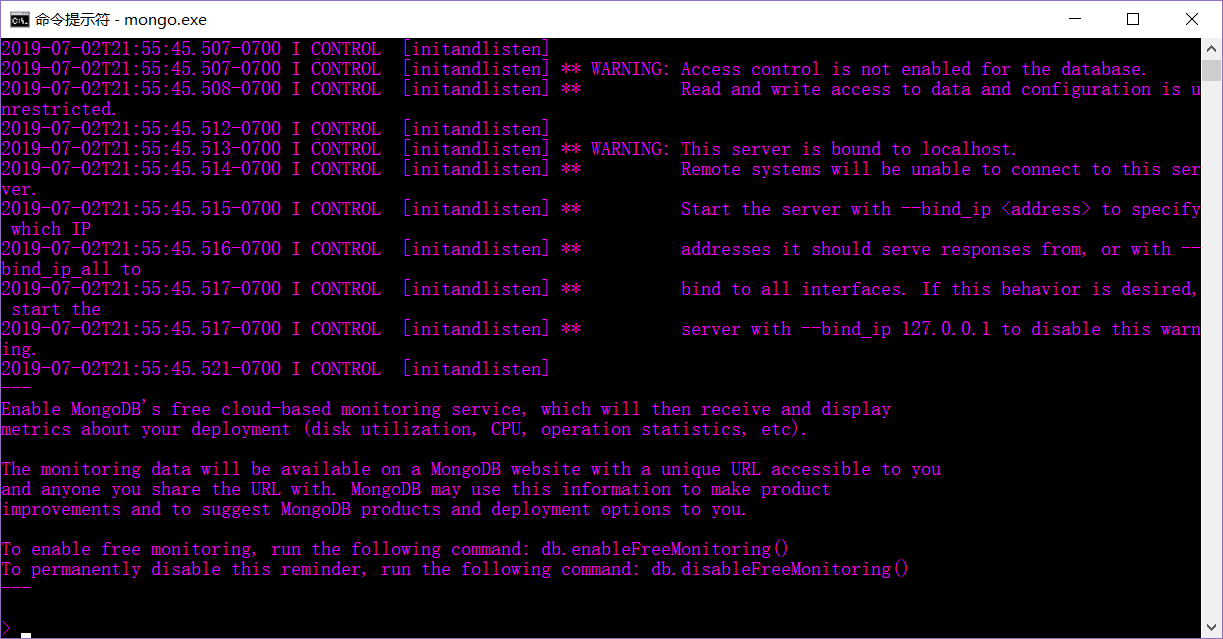
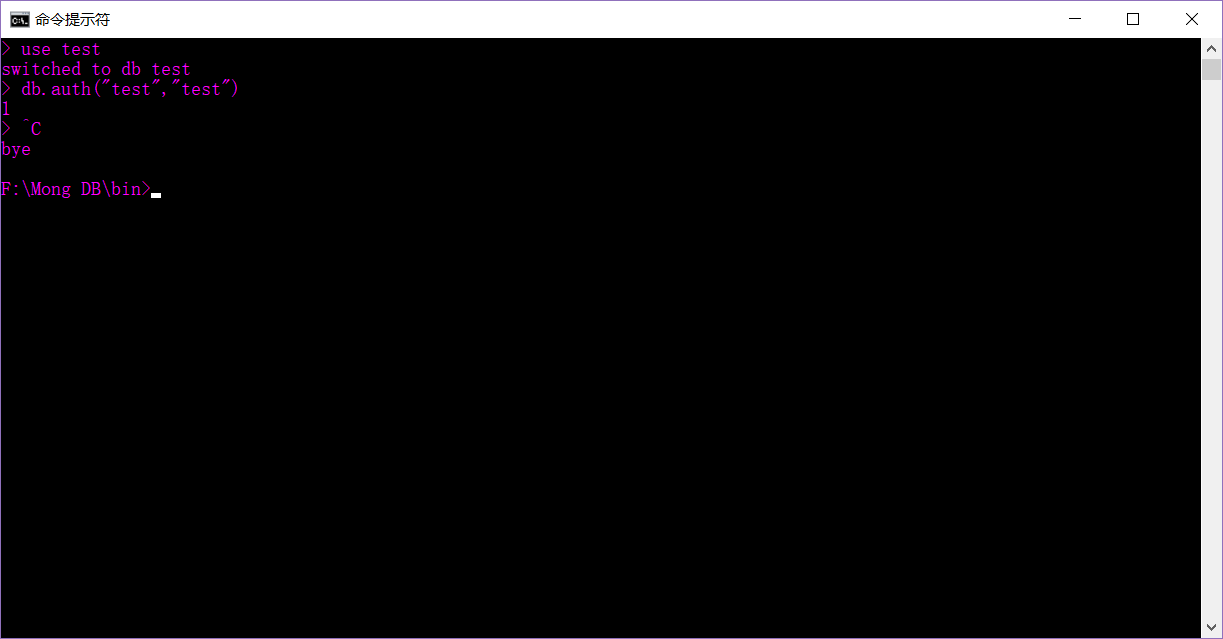
用 test 的用户登陆test的数据库了,之后不用了的话CTRL+C退出,会出现bye
7.之后是常用指令

显示这个库中所有表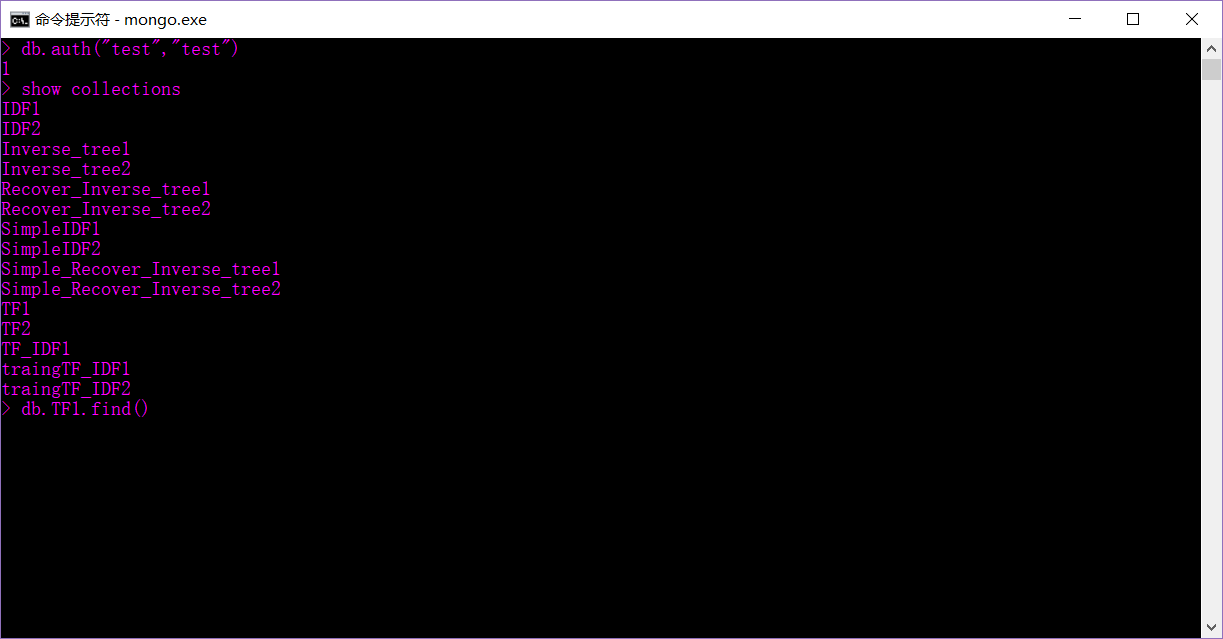
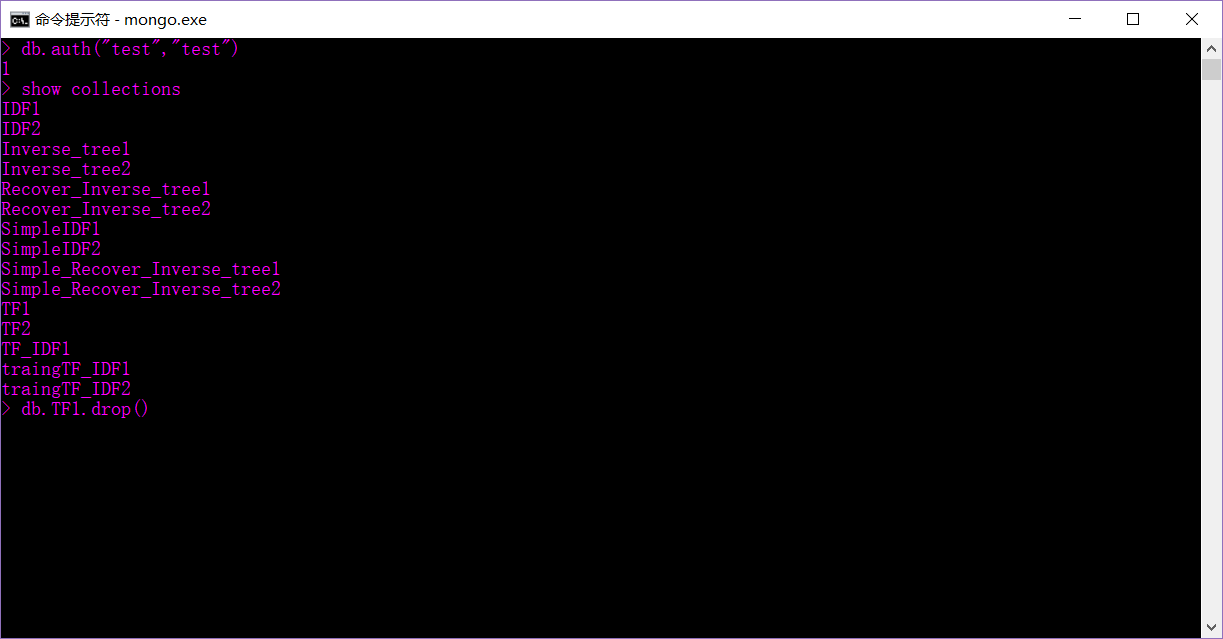
删除这个表,下一行返回true是成功删除,false是未成功